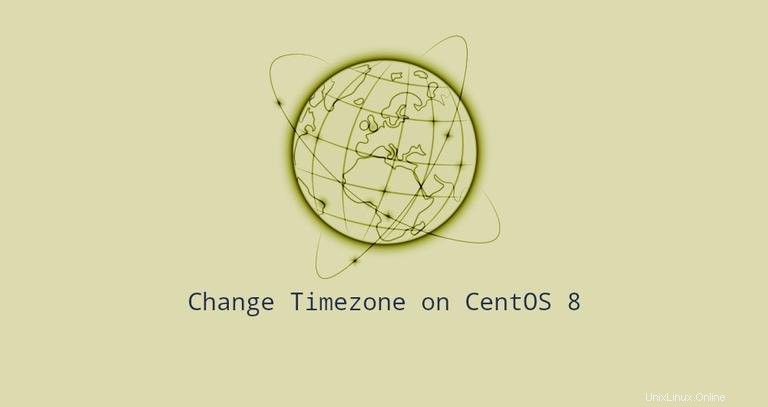
L'uso del fuso orario corretto è essenziale per molte attività e processi relativi ai sistemi. Ad esempio, il demone cron utilizza il fuso orario del sistema per eseguire i processi cron e i timestamp nei file di registro si basano sul fuso orario dello stesso sistema.
Su CentOS, il fuso orario del sistema viene impostato durante l'installazione, ma può essere facilmente modificato in un secondo momento.
Questo articolo descrive come impostare o modificare il fuso orario sui sistemi CentOS 8.
Controllo del fuso orario attuale #
timedatectl è un'utilità della riga di comando che consente di visualizzare e modificare l'ora e la data del sistema. È disponibile su tutti i moderni sistemi Linux basati su systemd:
timedatectlL'output mostra il fuso orario del sistema. In questo esempio il fuso orario è impostato su UTC:
Local time: Sat 2020-03-21 21:30:22 UTC
Universal time: Sat 2020-03-21 21:30:22 UTC
RTC time: Sat 2020-03-21 21:30:22
Time zone: UTC (UTC, +0000)
System clock synchronized: yes
NTP service: active
RTC in local TZ: no
Se ricevi un avviso che dice "Il sistema è configurato per leggere l'ora RTC nel fuso orario locale.", esegui il comando seguente per utilizzare RTC in UTC:
timedatectl
Il fuso orario del sistema viene configurato collegando simbolicamente /etc/localtime a un identificatore binario di fuso orario in /usr/share/zoneinfo directory. Un'altra opzione per controllare il fuso orario è mostrare il percorso a cui punta il collegamento simbolico usando ls comando:
ls -l /etc/localtimelrwxrwxrwx. 1 root root 23 Nov 21 23:30 /etc/localtime -> /usr/share/zoneinfo/UTC
Cambiare il fuso orario in CentOS #
Prima di modificare il fuso orario, dovrai scoprire il nome lungo del fuso orario che desideri utilizzare. I fusi orari utilizzano il formato "Regione/Città".
Per elencare tutti i fusi orari disponibili, richiamare timedatectl comando con list-timezones opzione:
timedatectl list-timezones...
America/Tijuana
America/Toronto
America/Tortola
America/Vancouver
America/Whitehorse
America/Winnipeg
...
Dopo aver identificato quale fuso orario è preciso rispetto alla tua posizione, esegui il seguente comando come root o utente con privilegi sudo:
sudo timedatectl set-timezone your_time_zone
Ad esempio, per modificare il fuso orario del sistema in America/Toronto :
sudo timedatectl set-timezone America/Toronto
Esegui timedatectl comando per verificare le modifiche:
timedatectl Local time: Sat 2020-03-21 17:43:39 EDT
Universal time: Sat 2020-03-21 21:43:39 UTC
RTC time: Sat 2020-03-21 21:43:40
Time zone: America/Toronto (EDT, -0400)
System clock synchronized: yes
NTP service: active
RTC in local TZ: no
Cambiare il fuso orario creando un collegamento simbolico #
Se stai eseguendo una versione precedente di CentOS e il timedatectl comando non è presente sul tuo sistema, puoi cambiare il fuso orario collegando simbolicamente a /etc/localtime nel file del fuso orario in /usr/share/zoneinfo directory.
Identifica il fuso orario che desideri configurare e crea un collegamento simbolico:
sudo ln -sf /usr/share/zoneinfo/America/Toronto /etc/localtime
Verifica le modifiche elencando il /etc/localtime file o emettendo il timedatectl o date comandi:
dateSat Mar 21 17:46:10 EDT 2020